
Jos sinulla on tietokone, jossa on Windows 10 -käyttöjärjestelmä, mutta et silti tiedä monia asioita; sitten voit oppia tekemään sen käytännöllisellä ja yksinkertaisella tavalla, tietäen kuinka ohjelmat toimivat, tapaan, jolla aiot mukauttaa tai muuttaa käyttäjän lukitusnäytöllä.
Tämä käyttöjärjestelmä on erittäin täydellinen ja hyödyllinen, mikä tekee elämästäsi mukavampaa ja turvallisempaa; mukaan lukien useita etuja eri käyttäjille; Samoin, jos olet epävarma tai haitta, sinulla on aina mahdollisuus saada tukitiedot Microsoftin virallisella verkkosivustolla.
Jokaisessa tietokoneessa voit mukauttaa käyttäjäprofiiliasi haluamallasi tavalla ja näyttää kuvan valittu lukitusnäytöllä tai aloita; joka voi hyvinkin olla perheen tai henkilökohtainen kuva tai viittaa myös organisaatioon, riippumatta valinnastasi pystyt muokkaamaan sitä helposti ja yksinkertaisesti.
Jos sinulla on henkilökohtaiseen käyttöön tarkoitettu tilaus tai käytät sitä vain, se ei tarkoita, ettet voi jakaa eri istunnoissa olevia tietoja; Tässä mielessä riippumattomien käyttäjien käyttö auttaa hallitsemaan tiedostojasi käytännöllisemmällä tavalla ja jos haluat jokaisen heistä voit muokata.
Nimeä käyttäjäprofiili uudelleen lukitusnäytöllä
Halutessasi voit helposti muokata käyttäjänimeä tai valokuvaa, joka tunnistaa sinut, sekä pystyä vaihtamaan lukitusnäytössä näkyvää kuvaa; pohjimmiltaan, jos sinulla on tietokone, jossa on Windows 10, aiot tehdä edellä mainitut seuraamalla seuraavia vaiheita.
Voit muuttaa tai muuttaa tapaa, jolla näytät lukitusruudussa, ja myös näkyvä kuva tai valokuva on hyvin yksinkertainen; periaatteessa on tarpeen määrittää mikä Windows 10 -versio olet asentanut tietokoneellesi joko kodin tai ammattilaisen.
Kokoonpanon mukaan
Aloita siirtymällä alkuun ja valitsemalla asetukset, sitten siirtymällä tileille ja etsimällä tietojasi; myös jatkuva ja merkitsee missä sanotaan hallita Microsoft-tiliäni, sivu avautuu sinne ja saatat joutua tunnistamaan itsesi.
Etsi sitten vaihtoehto lisää toimintoja ja muokkaa sitten profiilia, tässä vaiheessa voit tarkkailla muokkaa nimeä tai kuvaa; Tallenna lopuksi tehdyt muutokset ja käynnistä tietokone uudelleen, tällä tavalla kaikki muutokset ovat valmiita.
Ohjauspaneelin avulla
Ensimmäinen asia, mitä sinun pitäisi tehdä, on mennä ohjauspaneeliin, valita vaihtoehto tilin vaihtamiseksi ja napsauttaa kohtaa, jossa sanotaan tilin tyyppi; tunnista lisäksi profiili, jota haluat muokata, ja paina -painiketta päästäksesi, sitten voit vaihtaa nimen, etsiä uudet tiedot ja lopulta tallentaa suoritetut muutokset.
Komennoilla
Voit tehdä sen useilla tavoilla, ensimmäinen on painamalla Windows + R-näppäimiä, toinen käyttäjän salasanojen2 tai netplwizin kautta; Seuraavaksi ruudulle ilmestyy ruutu nimeltä käyttäjätilit, valitse muokattava ruutu, napsauta ominaisuuksia, kirjoita uuden nimen tiedot ja hyväksy.
Tekijä Windows Pro
On tärkeää vaihtaa kieltä Windowsissa, jotta voit paremmin selata valikkoa ja ymmärtää tiedot täysin; myöhemmin vaihda käyttäjänimi Lukitusnäytössä voit tehdä tämän avaamalla selainikkunan.
Seiso myös hiiren kakkospainikkeella tietokoneella ja valitse, missä se sanoo hallita. Peräkkäin näet ikkunan, merkinnän käyttäjille ja paikallisille ryhmille, myöhemmin valitse käyttäjä, jota aiot muokata ja hiiren oikealla painikkeella se etsii nimen vaihtamisvaihtoehdon, lopuksi kirjoittaa uuden Nickin ja hyväksyä.
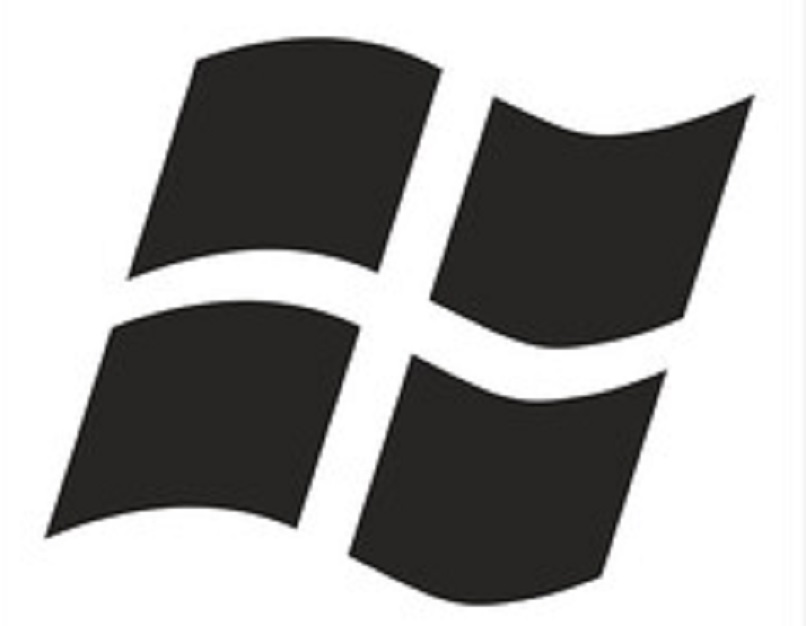
Vaihda lukitusnäytön taustaa
On olemassa tapoja pitää tietokoneesi järjestyksessä, kuten antamalla sovelluksillesi helposti tunnistettavissa olevat nimet, lukitusnäytön kuvan vaihtaminen antaa sinulle mahdollisuuden viileä tai miellyttävä näky aloitettaessakoska se on ensimmäinen asia, jonka näet.
Tässä mielessä, jos et pidä siitä, mitä sinulla on ensivaikutelmana lukitusnäytöllä tai haluat vain muuttaa sitä; siirry sitten asetuksiin, siirry kohtaan, jossa lukee mukauttamisen, valitse sitten taustalla kuva tai jos haluat oman, sinun onAnna esitys ja voila olet jo muokannut sitä.